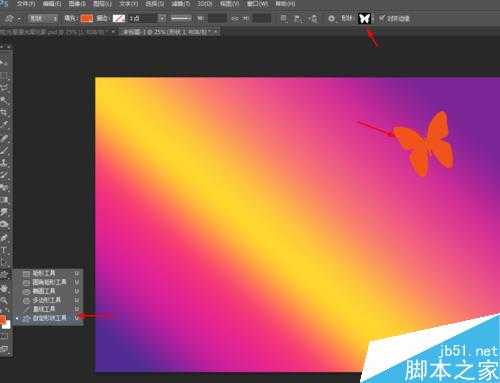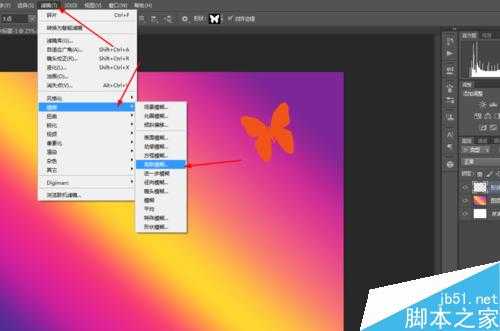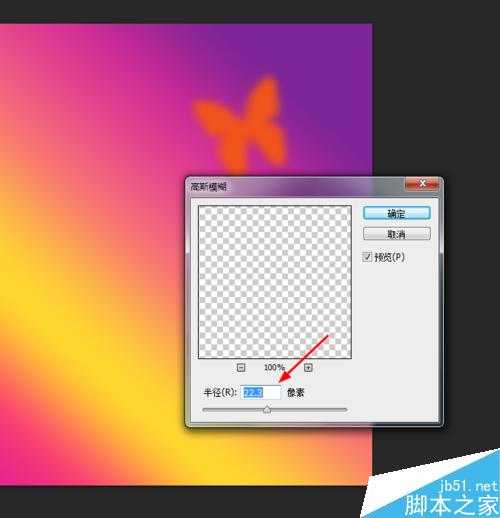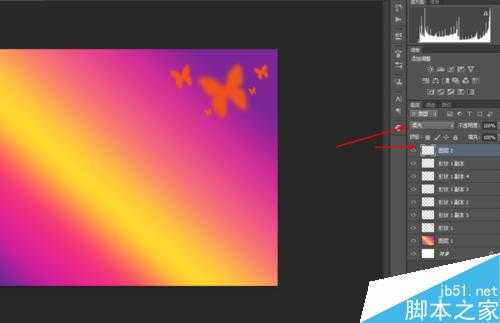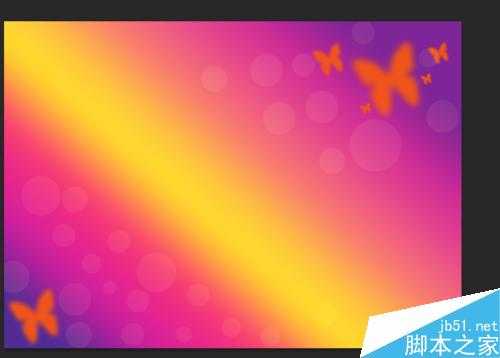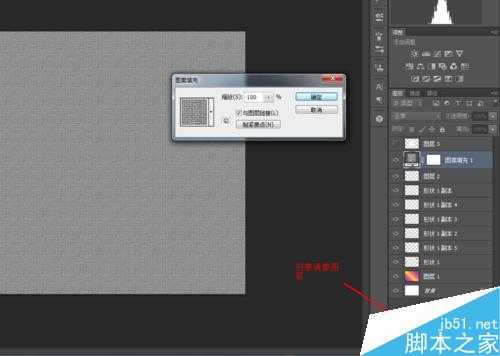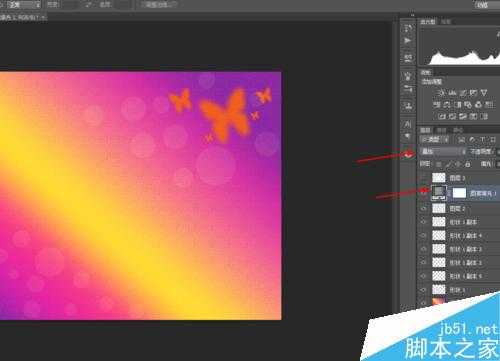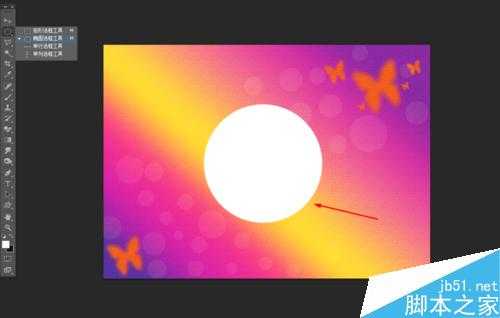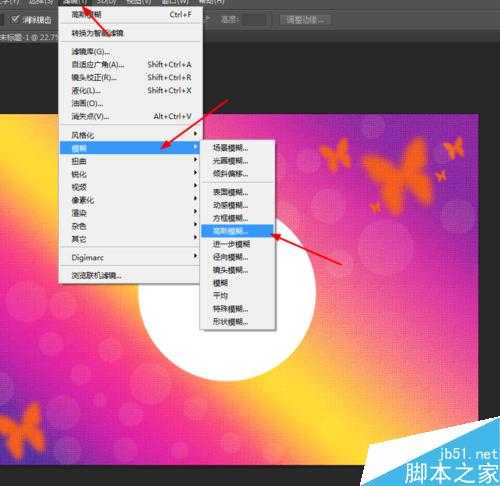这篇教程是向的朋友介绍ps制作漂亮的炫光背景画方法,教程很不错,推荐到,喜欢的朋友来学习吧!
方法/步骤
1、在ps软件中,新建一个3500*2500的文档,背景色填充为白色,再新建一个图层,选择渐变工具,拉一个五颜六色的渐变,如图所示
2、然后选择自定形状工具,画一个蝴蝶的形状图层,再点击蝴蝶右键栅格化图层,如图所示
3、接着选择蝴蝶的图层在滤镜中添加高斯模糊,并按ctrl+j复制几个蝴蝶的图层,如图所示
4、接下来新建一个图层,把新建图层的混合模式改为柔光,前景色为浅黄色,选择画笔工具,调一下画笔大小,在新的图层点击几个出来,如图所示
5、再创建图案叠加调整图层,把图案调整图层的混合模式改为叠加,如图所示
6、最后新建一个图层,选择椭圆选框工具,画一个椭圆选区,填充为白色,再到滤镜中添加高斯模糊,如图所示
7、再把图层3的不透明度改为73%,效果如下图所示
以上就是ps制作漂亮的炫光背景画方法介绍,操作很简单的,大家学会了吗?希望能对大家有所帮助!
标签:
ps,炫光背景画
免责声明:本站文章均来自网站采集或用户投稿,网站不提供任何软件下载或自行开发的软件!
如有用户或公司发现本站内容信息存在侵权行为,请邮件告知! 858582#qq.com
暂无“ps制作漂亮的炫光背景画”评论...
RTX 5090要首发 性能要翻倍!三星展示GDDR7显存
三星在GTC上展示了专为下一代游戏GPU设计的GDDR7内存。
首次推出的GDDR7内存模块密度为16GB,每个模块容量为2GB。其速度预设为32 Gbps(PAM3),但也可以降至28 Gbps,以提高产量和初始阶段的整体性能和成本效益。
据三星表示,GDDR7内存的能效将提高20%,同时工作电压仅为1.1V,低于标准的1.2V。通过采用更新的封装材料和优化的电路设计,使得在高速运行时的发热量降低,GDDR7的热阻比GDDR6降低了70%。
更新动态
2024年05月04日
2024年05月04日
- 群星《高度传真 DSD》[WAV][503M]
- 群星《飞歌》[WAV+CUE][680M]
- 群星《晶音年度发烧试听》非卖品[WAV+CUE][585M]
- 绝对发烧《男女合唱之那个季节里的歌》[WAV+CUE][619M]
- JacobCollier《DjesseVol.1》(2018)Hi-Res96kHz_24bit
- TIS发烧碟《西电王爵士活佛Blueeolution》[WAV+CUE]
- StockfischRecords老虎鱼卡帕与和谐二重唱《远航-遥距的小岛》SACD-ISO
- 古璇《粤听粤好听》柏菲音乐[WAV]
- 李祥庭-幽居(古琴独奏)[正版CD原抓WAV+CUE]
- 谭艳《再度重相逢HQ》头版限量编号[低速原抓WAV+CUE]
- 群星《人声典范-金嗓子 DSD》[WAV+CUE][524M]
- 群星《旅途欢歌》2CD[WAV+CUE][1.3G]
- BlackWings Audio《女神异闻录 夜幕魅影-OST1》[320K/MP3][113.76MB]
- 海来阿木《西楼情歌》开盘母带[低速原抓WAV+CUE]
- 陈百强.2003-完全陈百强5CD【华纳】【WAV+CUE】